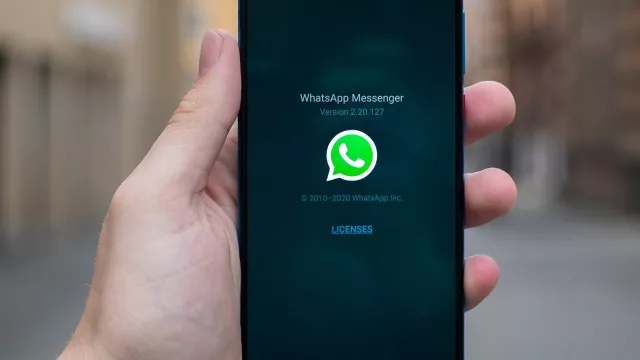S podobným problémem se setkáváme jak u starších, tak u nových notebooků. Počítači se intenzivně zabýváme nejen v testovací laboratoři, fungujeme také pro známé jako nejrychlejší první pomoc. S případem nereagujících laptopů se setkáváme prakticky několikrát do měsíce.
Stane se to hned. Prostě notebook večer vypnete a ráno nejde spustit, nereaguje na vypínač, nesvítí na něm žádné kontrolky (s výjimkou té napájecí) a na displeji se neobjeví ani marný pokus o vstup do BIOS nebo hlášení o chybějícím bootovacím disku. V naprosté většině případů lze tento problém vyřešit celkem snadno. A nebudete ani potřebovat žádné speciální nářadí.
Vybitá baterie?

První podezření samozřejmě padne na kompletní vybití akumulátoru notebooku. Zkusíme jej připojit k jiné zásuvce a pokud máme tu možnost, vyzkoušíme jej připojit k jinému napájecímu adaptéru. Většinou to ale nepomůže.
Problém spočívá v tom, že notebook z nějaké příčiny zastavil přívod elektrické energie na základní desku. Tento ochranný mechanismus může spustit cokoliv. Přívod elektrické energie se neobnoví do stavu, kdy se, zjednodušeně řečeno, vybijí kondenzátory na základní desce. Je tedy nutné na chvíli odpojit baterii a notebook resetovat.
Nejjednodušší řešení je u starších notebooků se snadno vyjímatelnou baterií. U nich stačí notebook odpojit od adaptéru, baterii na okamžik vyjmout a stisknout několikrát vypínač. Pak ji opět vložit a notebook nastartovat. Mělo by se to podařit.
Mnoho současných modelů ale vyjímatelný akumulátor nemají. Zkuste si pečlivě prohlédnout tělo zařízení, především jeho spodní stranu. Zde by mohl být umístěný resetovací otvor, vedle kterého se nachází ikona baterie. Pokud to na svém notebooku najdete, máte vyhráno. Závadu zvládnete opravit za pár vteřin, a to jen pomocí špendlíku nebo kancelářské sponky.
Reset notebooku a vše se bez problému rozběhne

Notebook odpojte od napájecího adaptéru, vložte do otvoru tenký nástroj a po několik sekund (alespoň deset) držte zmáčknutý spínač, který se ukrývá pod otvorem. Pak ještě pro jistotu na chvíli stiskněte vypínač. Nyní stačí jen notebook připojit k napájecímu adaptéru a po stisknutí vypínače začne startovat.
Horší situace nastane, pokud se na notebooku resetovací otvor nenachází. Při nákupu nového zařízení proto důrazně doporučujeme modely, které resetovací otvor mají. Za léta používání se tato nehoda projeví prakticky na každém přenosném počítači. Většinou i několikrát.
Pokud váš notebook resetovací otvor nemá, budete se muset na pár minut stát servisními techniky. Ačkoliv tato operace zní složitě, většinou ji s trochou opatrnosti zvládnete v domácích podmínkách provést. Dávejte si pozor především na to, abyste odpojený konektor baterie nezkratovali.
Že nemáte odpovídající nářadí? Nebojte, většina z vás vše potřebné doma najde

Pokud si nejste jistí postupem a zda spodní kryt není se základní deskou spojen například skrytým konektorem, raději věnujte pár minut vyhledávání na YouTube nebo na stránkách ifixit.com. V naprosté většině případů návod na výměnu baterie vašeho notebooku na zmíněných webech najdete.
Vždy se ujistěte, že máte notebook odpojený od napájecího adaptéru. Poté vyberte správný šroubovák, kterým nepoškodíte šroubky, uchycující základní desku.
Poté, co sejmete spodní kryt, opatrně odpojte konektor vedoucí od baterie k základní desce a několik desítek sekund nechte desku odpojenou od napájení. Předtím než konektor baterie opět připojíte, stiskněte párkrát vypínač notebooku.
Poté konektor připojte, opatrně notebook otočte, připojte k adaptéru a vyzkoušejte, zda už teď bude startovat. Pokud ano, po startu jej vypněte, přišroubujte kryt a můžete pracovat.
Nejhorší situace je u notebooků, které neumožňují snadné otevření krytu a zároveň nemají resetovací otvor. To se většinou týká stylových tenkých notebooků s lepeným tělem. I v takovém případě zkuste hledat na YouTube nebo na ifixit.com, zda nenajdete nějaký snadný způsob, jak notebook otevřít a baterii odpojit. Hledejte návod na výměnu baterie vašeho modelu, který všechny potřebné kroky popisuje.
Pokud notebook ani tak otevřít nejde, budete muset počkat, dokud se baterie zcela nevybije. To ale může zabrat několik dní. V takovém případě je rychlejší zajít do servisu a zapamatovat si, že notebook bez resetovacího otvoru nebo odnímatelného spodního krytu si příště radši nebudete kupovat.
Zdroj: Ifixit.com